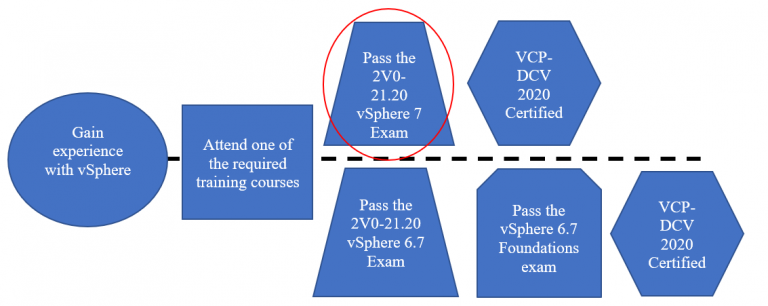VMware 지원에서 10년 이상 근무한 경험이 있는 저는 모든 고객과 몇 가지 조언을 나누고 싶습니다. 이것은 새로운 고객에게 도움이 될 몇 가지 기본 사항을 검토하는 시리즈의 첫 번째 게시물입니다. 또한 모든 기업이 직면할 수 있는 몇 가지 핵심적인 문제에 대해서도 말씀드리겠습니다. 내가 본 것 중 하나는 반복적으로 대규모 정전을 초래한다. 내가 당신의 삶을 편하게 해주기를 바라는 마음에서 쓴 것임을 알면서 이 시리즈를 즐겨주세요.
Support Request 작성 방법
VMware 지원팀에 지원 요청을 제출하는 방법을 간략하게 소개합니다. 효율성에 중점을 두고 VMware Support에 지원 요청을 제출하는 방법을 소개합니다. 이 예에서는 기술적인 문제가 있고 이미 문제 해결을 수행했으며 온라인에서 답변을 검색했습니다. 도움이 필요하고 문제의 제품에 대한 Subject Matter Export에 연락하고 싶습니다.
웹 사이트를 사용하여 Support Request 생성
https://customerconnect.vmware.com/login 으로 이동하여 VMware 계정 자격 증명을 입력하십시오. 로그인하지 않은 경우 How to create a Customer Connect profile 문서를 참조하십시오.

Support 드롭-다운을 클릭하고, Get Support를 크릭.

아래로 내려가서 Technical Support > Request Support

이제 곧 좋은 부분에 도달할 것입니다. Account 번호가 있는 페이지가 표시됩니다. 둘 이상의 항목이 있는 경우 올바른 항목을 선택하고 다음을 클릭합니다.

Issue Description
사람이 나중에 여러분이 타이핑한 것을 읽을 부분에 와 있습니다. 인공지능은 당신이 어떤 도움이 필요한지 추측하려고 노력할 것이지만, 이제 끝의 시작에 있습니다. 원한다면 북엔드입니다. 귀사의 Support Engineer는 가능한 한 빨리 문제를 해결하기 위한 기반으로 이를 사용할 것입니다. 다음은 예입니다.

위의 예에서 설명에 충분한 정보를 입력했습니까? 약간. 하지만 더 많은 정보를 제공할수록 지원 엔지니어는 즉시 더 많은 작업을 수행해야 합니다.
시스템에서 VMware 제품 이름을 입력하는 것도 볼 수 있습니다. “이것이 Horizon 문제입니까, 아니면 vCenter 문제입니까?”라고 머릿속으로 결정해야 합니다. 내가 어떤 것을 선택하든, 그는 사건을 맡게 될 Subject Matter Expert (SME)입니다. 한 번에 알맞은 그룹으로 가져오는 것이 낫습니다. 따라서 Associated Product(s) 필드에서 문제가 발생한 제품 옆에 체크 표시를 해야 합니다.
이슈 설명이 소설이어야 합니까? 아니요, 하지만 이 필드를 관련 데이터로 채워야 합니다. 티켓이 생성된 후 추가 정보를 추가할 수 있습니다.
다음 프롬프트는 로그 파일입니다.

지금 추가할 수도 있고 티켓이 생성된 후에 추가할 수도 있지만 로그 파일에 이야기가 있으면 지원 엔지니어가 요청할 것이므로 문제가 발생한 위치와 관련 구성 요소가 무엇인지 생각해 보십시오. 일부 로그 번들을 생성하여 업로드하면 지원 엔지니어가 문제를 해결하는 동안 고려해야 할 사항이 더 많아집니다.
로그를 수집하는 방법을 잘 모를 경우 다음 문서를 참조하십시오: Collecting diagnostic information for VMware products
그런 다음 문제의 심각도(Severity)와 문제 유형(Issue Type)을 설정합니다.

VMware 심각도 정의 및 대응 대상이 여기에 나열되어 있습니다.
문제 유형은 다양합니다. 다양한 옵션이 있으므로 문제가 있는 부분을 최대한 추측해 보십시오. 몇 걸음 뒤에서 올바른 제품을 선택한 이상 괜찮을 것입니다.
다음 아이템은 Watchlist입니다.

전적으로 선택 사항이며, 다른 사용자가 지원 요청 업데이트에 대해 알림을 받으려면 여기에 동료를 추가할 수 있습니다. 퇴근 시간이 예정되어 있다면, 다른 사람들을 목록에 올리기에 좋은 시간입니다.
여기에 마지막이 있고 매우 중요합니다.

전화 또는 전자 메일을 선택한 다음 올바른 정보가 있는지 확인하십시오.
이 필드가 올바르지 않으면 잘못된 방법으로 연락을 시도하는 데 시간이 걸립니다.
Submit을 클릭하면 완료됩니다.
Support bundles(일명 로그) 추가
페이지 맨 위에 있는 Support을 클릭하고 My Support Requests을 클릭합니다.

이제 요청을 클릭하고 로그 추가를 시작할 수 있습니다. 그나저나, Skyline을 사용하면 로그 번들 수집이 더 쉬울 뿐만 아니라 문제가 발생하기 전에 문제에 대한 알림을 받을 수 있습니다.
또한 이제 추가 노트 입력을 시작하려고 합니다. 이번 호에서 관찰한 내용의 전체적인 그림을 그리기 시작할 때입니다. 당사의 지원 엔지니어는 제품을 알고 있지만 귀사의 환경은 알고 있습니다. 지금까지 관찰한 모든 증상을 사례에 추가할 수 있습니다.
여러분이 병원에 있는 것처럼 가장하고, 그들은 여러분이 느끼고 있는 것에 대해 모든 것을 설명해 달라고 요청하고 있습니다.
당신은 제품의 동작을 나쁘게 만드는 방법을 찾았습니다. 비록 그것이 일시적인 해결책일지라도, 당신은 그 행동을 개선할 방법을 찾았나요?
문제를 완화하고 장기적으로 해결할 시간을 줄 수 있는 변화를 찾으셨나요?
반복하기:
- 케이스에 올바른 전자 메일 주소 및/또는 전화 번호가 있는지 확인합니다. 연락이 안 되면 도와드릴 수가 없어요.
- 사례를 작성한 후에는 다시 돌아가서 지원 엔지니어가 문제를 해결하는 데 도움이 되는 데이터를 추가하기 시작하면 너무 많은 질문을 할 필요가 없습니다.
- 로그를 업로드하여 진행 상황을 더 잘 파악할 수 있습니다.
티켓을 시작했는데, 다음은 어떻게 되나요? 다음 기사에서는 티켓의 수명 동안 어떤 일이 일어나는지에 대해 논의할 것입니다.
출처 : https://blogs.vmware.com/kb/2022/12/support-requests-how-to-get-help-from-vmware-support.html